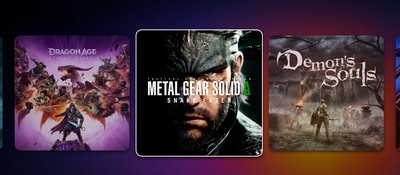Баги, ошибки, вылеты Pillars of Eternity – Решения
Pillars of Eternity от Obsidian, не только следует классическим традициям RPG, но и включает массу того, чем славится студия – багами. Хотя во время продолжительного тестирования большую часть все же решили, в релизную версию таки перекочевали некоторые проблемы. Далее решения самых распространенных багов, вылетов и прочих неприятностей Pillars of Eternity.
#1 Пропадают текстуры в Pillars of Eternity
Если вы видите ярко розовую графику или некоторых текстур не хватает, то вам необходимо проверить целостность файлов игры в Steam. Если это не помогает, то попробуйте отключать различные опции в настройках и смотреть как это повлияет.
По словам некоторых геймеров установка Pillars of Eternity на внешний диск позволяет решить проблему.
#2 Pillars of Eternity вылетает в Крепости Раедрика
Перманентный фикс будет только в патче, однако вы можете скопировать все сохранения в безопасное место, после чего из сейва в самой игре удалите ar-файлы, таким образом перезагружая область.
Подробней тут.
#3 Загрузка Pillars of Eternity застряла на 99%
Перезапустите Steam. Поменяйте регион сервера загрузки в настройках. Или переустановите Steam.
#4 Pillars of Eternity виснет/не продолжается прогресс
Проверьте файлы игры или переустановите игру. Попробуйте запустить в оконном режиме и снизить качество графики.
#5 Нет доступа к DLC Pillars of Eternity
В Steam медленно снимите все DLC Pillars of Eternity, чтобы они отображались как "не установленные"
Перезапустите Steam и верифицируйте файлы игры.
Перейдите к списку DLC и нажмите все доступные вам
#6 Невидимый курсор в Pillars of Eternity
Сбросьте настройки мыши в Windows или запустите игру в оконном режиме
#7 Лаги в Pillars of Eternity
Запустите игру от администратора. Обновите драйвер GPU.
#8 Pillars of Eternity вылетает на 32-битной система
По возможности переходите на 64-битную
#9 Животные рейнджера в Pillars of Eternity застревают
Перезапустите игру и загрузите предыдущий сейв.
#10 Pillars of Eternity вылетает
Простой способ: Панель управления / Шрифты / Ищем шрифт / Удалить шрифт вызывающий проблему
Или
- Запустите командную строку от админа (cmd)
- Введите: attrib -r -s c:/Windows/Fonts
- Найдите файл шрифтов (C:/Windows/Fonts)
- Удалите UNCL (или другой, который вызывает сообщение при вылете ".TTF")
- Восстановите папку до изначального состояния:
- attrib +r +s c:/Windows/Fonts
- Гайд — Как крафтить лекарства в Black Myth: Wukong
- Гайд — Как сбросить навыки в Black Myth: Wukong
- Новое фанатское дополнение для Fallout: New Vegas включает 6 часов геймплея, 35 озвученных персонажей, фракции и другое